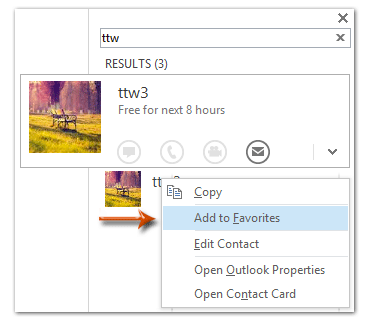Cum se adaugă contacte la favorite în Outlook?
Este posibil să fiți familiarizat cu adăugarea de foldere de e-mail ca favorite în Microsoft Outlook, ce se întâmplă dacă adăugați contacte în favorite? Utilizatorii Outlook 2013 pot contacta rapid un contact preferat din bara de sarcini, cum ar fi trimiterea de e-mailuri, efectuarea de apeluri, programarea întâlnirilor etc. În acest articol, vă voi arăta cum să adăugați contacte specificate la favorite în diferite situații în Microsoft Outlook .
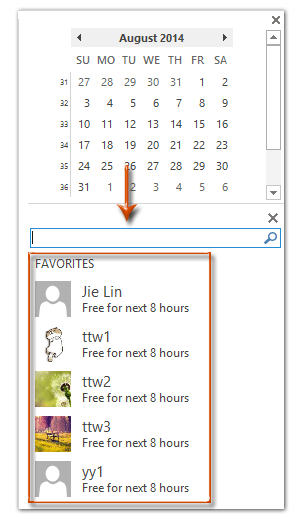
Adăugați un contact specificat la favorite atunci când citiți un e-mail în Outlook 2013
Adăugați un contact specificat la favorite atunci când căutați în Bara de sarcini în Outlook 2013
Adăugați un contact specificat la favorite în vizualizarea Persoane din Outlook 2013
Adăugați un contact specificat la favorite de pe cardul de contact în Outlook 2013
- Automatizați e-mailurile cu Auto CC / BCC, Auto înainte prin reguli; trimite Răspuns automat (În afara biroului) fără a necesita un server de schimb...
- Primiți mementouri ca Avertisment BCC când răspundeți la toate în timp ce vă aflați în lista BCC și Amintiți-vă când lipsesc atașamentele pentru atașamente uitate...
- Îmbunătățiți eficiența e-mailului cu Răspunde (toate) cu atașamente, Adăugați automat salutul sau data și ora în semnătură sau subiect, Răspunde la mai multe e-mailuri...
- Simplificați e-mailurile cu Rechemare e-mailuri, Instrumente de atașare (Comprimați toate, Salvați automat toate...), Eliminați duplicatele, și Raport rapid...
 Adăugați un contact specificat la favorite atunci când citiți un e-mail în Outlook 2013
Adăugați un contact specificat la favorite atunci când citiți un e-mail în Outlook 2013
Dacă presupunem că vizualizați un mesaj de e-mail în Panoul de citire din Microsoft Outlook, puteți să favorizați expeditorul făcând clic dreapta pe poza de contact (sau substituent imagine), apoi selectând Adauga la favorite din meniul cu clic dreapta. Vedeți captura de ecran de mai jos:
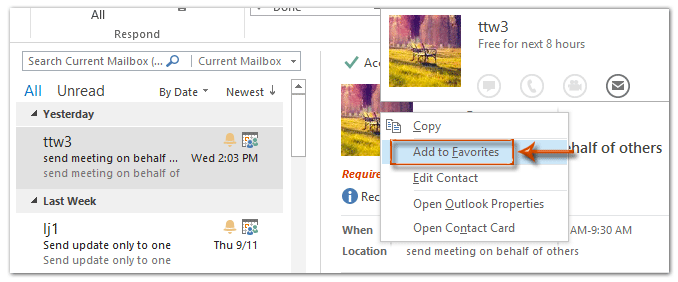
Adăugați un contact specificat la favorite atunci când căutați în Bara de sarcini în Outlook 2013
 Adăugați un contact specificat la favorite atunci când căutați în Bara de sarcini în Outlook 2013
Adăugați un contact specificat la favorite atunci când căutați în Bara de sarcini în Outlook 2013
Uneori, puteți căuta contacte direct din bara de sarcini. De asemenea, puteți adăuga un anumit contact la favorite din rezultatele căutării.
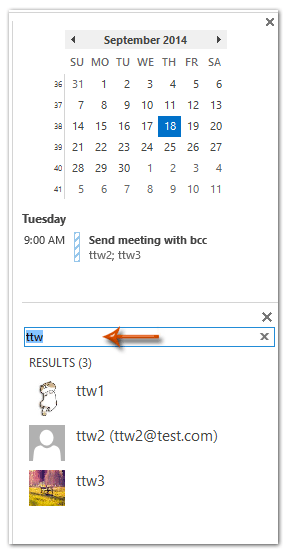 |
Pasul 1: Afișați contactele în bara de sarcini făcând clic pe Bar de sarcini > oameni pe Vizualizare tab. Pasul 2: Accesați bara de sarcini și tastați numele de contact pe care îl veți prefera în caseta de căutare; Pasul 3: În rezultatele căutării, faceți clic dreapta pe contactul pe care îl veți prefera și selectați Adauga la favorite din meniul cu clic dreapta.
|
 Adăugați un contact specificat la favorite în vizualizarea Persoane din Outlook 2013
Adăugați un contact specificat la favorite în vizualizarea Persoane din Outlook 2013
Unii utilizatori Outlook ar putea dori să adauge anumite contacte la favorite din folderul Persoane / Contact.
Pasul 1: Treceți la vizualizarea Persoane și afișați folderul în vizualizarea Persoane făcând clic pe Schimbă privirea > oameni pe Vizualizare tab.
Pasul 2: Faceți clic dreapta pe contactul pe care îl veți adăuga la favorit, apoi faceți clic pe Adauga la favorite din meniul cu clic dreapta.
 Adăugați un contact specificat la favorite de pe cardul de contact în Outlook 2013
Adăugați un contact specificat la favorite de pe cardul de contact în Outlook 2013
Dacă ați deschis cardul de contact al unui anumit contact, puteți adăuga acest contact la favorite făcând clic pe elipsele ![]() în afară Editati (Sau Adăuga), apoi selectați Adauga la favorite din lista derulantă. Vedeți captura de ecran de mai jos:
în afară Editati (Sau Adăuga), apoi selectați Adauga la favorite din lista derulantă. Vedeți captura de ecran de mai jos:
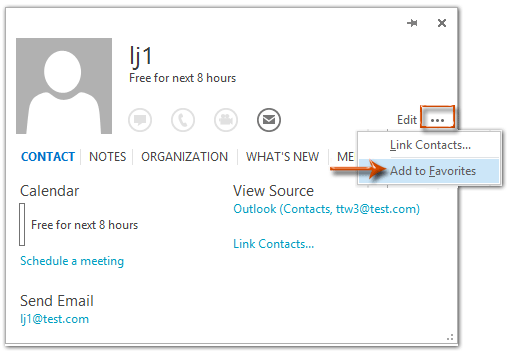
Cele mai bune instrumente de productivitate de birou
Kutools pentru Outlook - Peste 100 de funcții puternice pentru a vă supraalimenta Outlook
🤖 AI Mail Assistant: E-mailuri profesionale instantanee cu magie AI--un singur clic pentru răspunsuri geniale, ton perfect, stăpânire în mai multe limbi. Transformați e-mailurile fără efort! ...
📧 Automatizare e-mail: În afara biroului (disponibil pentru POP și IMAP) / Programați trimiterea de e-mailuri / CC/BCC automat după reguli la trimiterea e-mailului / Redirecționare automată (Reguli avansate) / Adăugare automată felicitare / Împărțiți automat e-mailurile cu mai mulți destinatari în mesaje individuale ...
📨 Managementul e-mail: Amintește-ți cu ușurință e-mailurile / Blocați e-mailurile înșelătorii de către subiecți și alții / Ștergeți e-mailurile duplicate / Cautare Avansata / Consolidați foldere ...
📁 Atașamente Pro: Salvați în serie / Detașare lot / Compresă în loturi / Salvare automata / Detașare automată / Comprimare automată ...
🌟 Magia interfeței: 😊Mai multe emoji drăguțe și cool / Îmbunătățiți-vă productivitatea Outlook cu vizualizările cu file / Minimizați Outlook în loc să închideți ...
???? Minuni cu un singur clic: Răspundeți tuturor cu atașamentele primite / E-mailuri anti-phishing / 🕘Afișați fusul orar al expeditorului ...
👩🏼🤝👩🏻 Contacte și calendar: Adăugați în lot contacte din e-mailurile selectate / Împărțiți un grup de contact în grupuri individuale / Eliminați mementouri de ziua de naștere ...
Peste 100 Caracteristici Așteaptă explorarea ta! Click aici pentru a descoperi mai multe.